Prihlasovacia obrazovka je prvá vec, ktorú uvidíte, keďspustíte systém alebo prepnete na iný účet. Nie je to najlepšie miesto na zostavenie zoznamu potravín, ale nie je to zlé miesto na uvedenie dôležitej pripomienky alebo užitočných informácií. Jediný problém je, že v systéme Windows 10 nemôžete pridať iba vlastnú správu uzamknutej obrazovky. Musíte to urobiť niekoľkými obručami. Systém Windows 10 na tento účel nemá nástroj ani špeciálne nastavenie. Vaše riešenie spočíva v editore databázy Registry systému Windows. Aby ste mohli pridať vlastnú správu s uzamknutou obrazovkou v systéme Windows 10, budete musieť vyladiť dve klávesy alebo ich dokonca dokonca aj vytvoriť.
Skôr ako budete pokračovať, dôrazne vám odporúčame zálohovať register Windows. Tento trik je bezpečný, ale so zálohovaním sa nikdy nemôžete pokaziť.
Upravte register systému Windows
Po zálohovaní databázy Registry prejdite na nasledujúce miesto;
HKEY_LOCAL_MACHINE > Software > Microsoft > Windows > Current Version > Policies > System
Budú sa volať dve klávesy„Legalnoticecaption“ a „legalnoticetext“ v priečinku System. Ak tieto dva kľúče nevidíte, budete ich musieť vytvoriť. Pravým tlačidlom myši kliknite na priečinok Systém a vyberte Nový> Hodnota viacerých reťazcov. Vytvorte dve hodnoty a rešpektujte ich ako „legalnoticecaption“ a „legalnoticetext“.
Ďalej musíte zadať hodnotu v správe. Hodnota, ktorú týmto klávesom priradíte, sa stane správou. Konkrétne hodnota, ktorú uvediete „legalnoticecaption“, sa stane nadpisom. Hodnota, ktorú uvediete „legalnoticetext“, bude správa.
Dvakrát kliknite na položku „legalnoticecaption“ a zadajte nadpis správy, napr. varovania alebo varovania.

Potom dvakrát kliknite na kľúč „legalnoticetext“ a do poľa s hodnotou zadajte svoju správu.
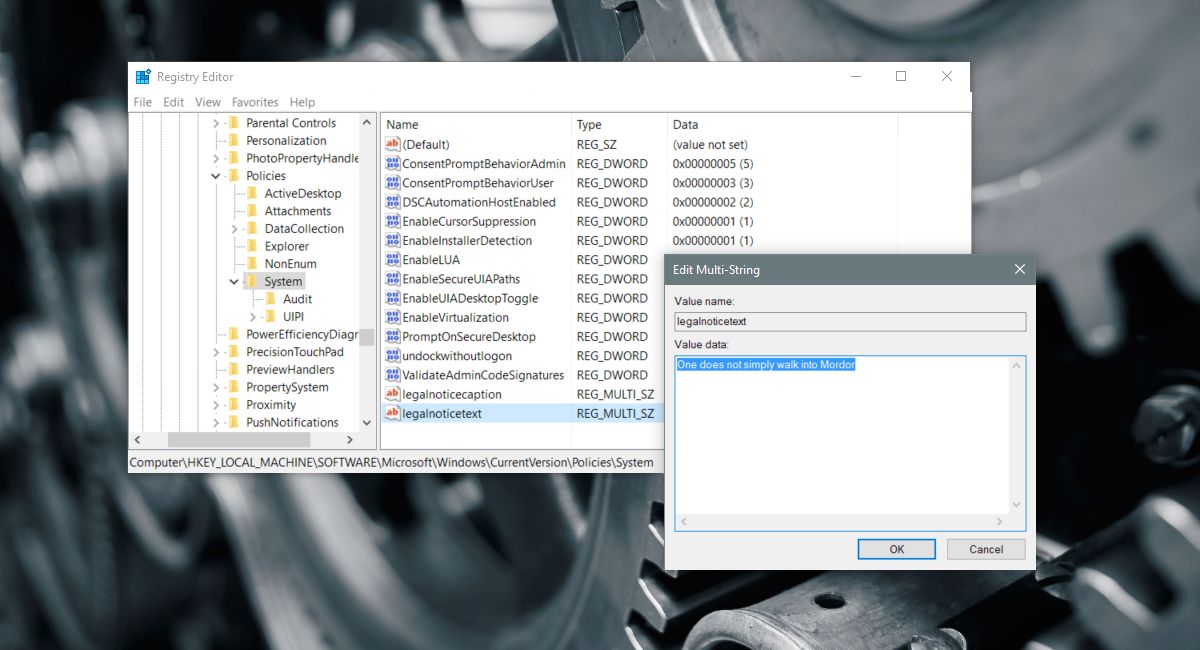
Po dokončení reštartujte počítač.
Zobraziť správu uzamknutej obrazovky
Po zavedení systému sa zobrazí správa na uzamknutie obrazovkyWindows 10. Bude to prvá vec, ktorú uvidíte predtým, ako uvidíte prihlasovaciu obrazovku. Správa sa objaví aj po prepnutí používateľských kont po zavedení systému Windows 10. Napríklad, ak máte na jednom počítači nakonfigurované dva používateľské kontá, zobrazí sa táto správa, keď prepnete z jedného na druhé.
Správa sa vždy zobrazí pred prihlásenímobrazovka. Nezavrhuje sa automaticky. Ak chcete správu zavrieť, musíte klepnúť na kláves Enter alebo kliknúť na tlačidlo „OK“. Toto efektívne pridáva ďalší krok k prihláseniu do vášho počítača. Správa sa nezobrazí, ak uzamknete pracovnú plochu a potom sa k nej vrátite neskôr.













Komentáre